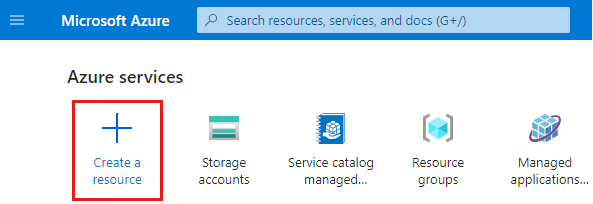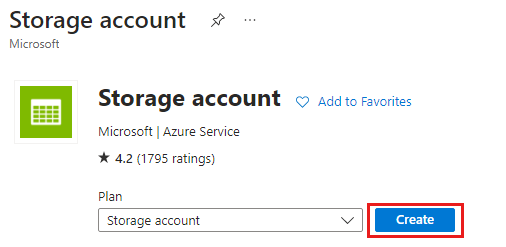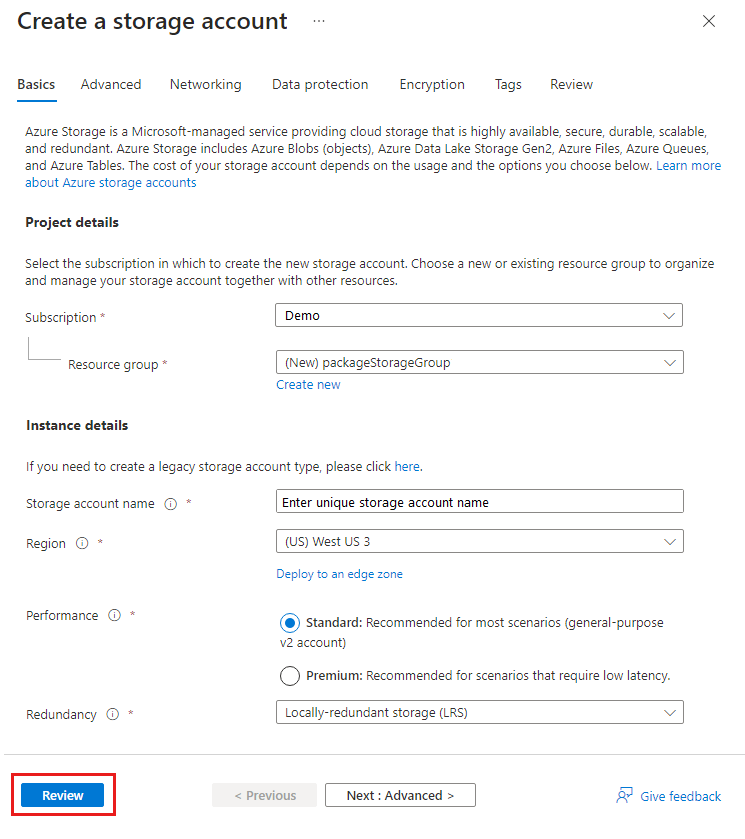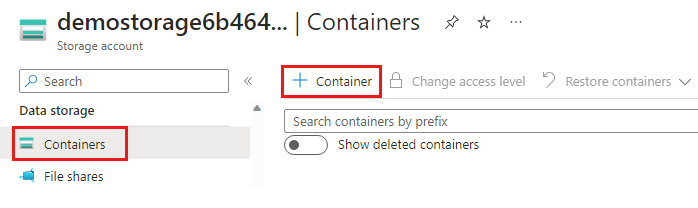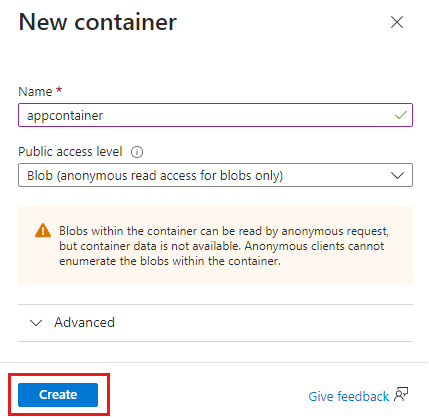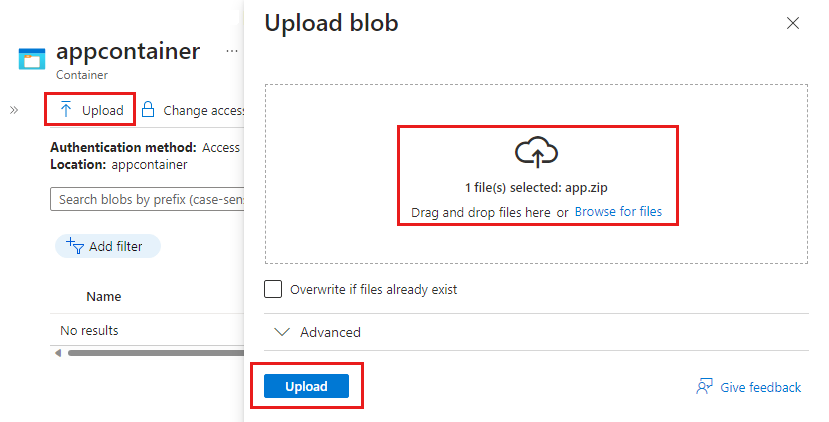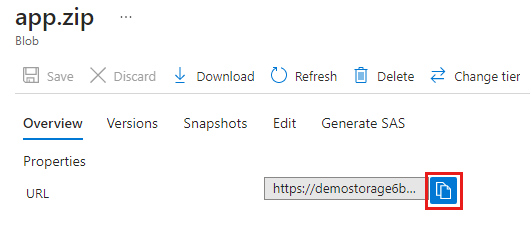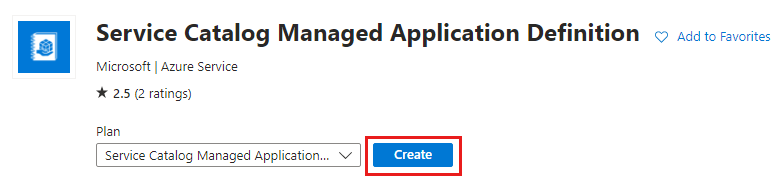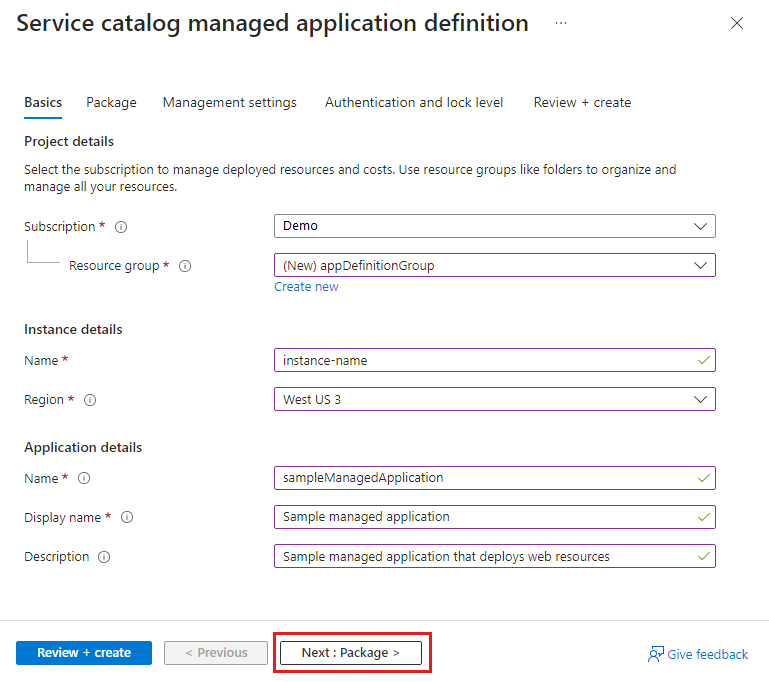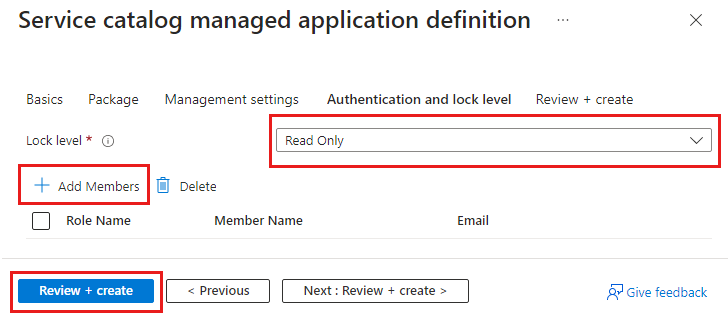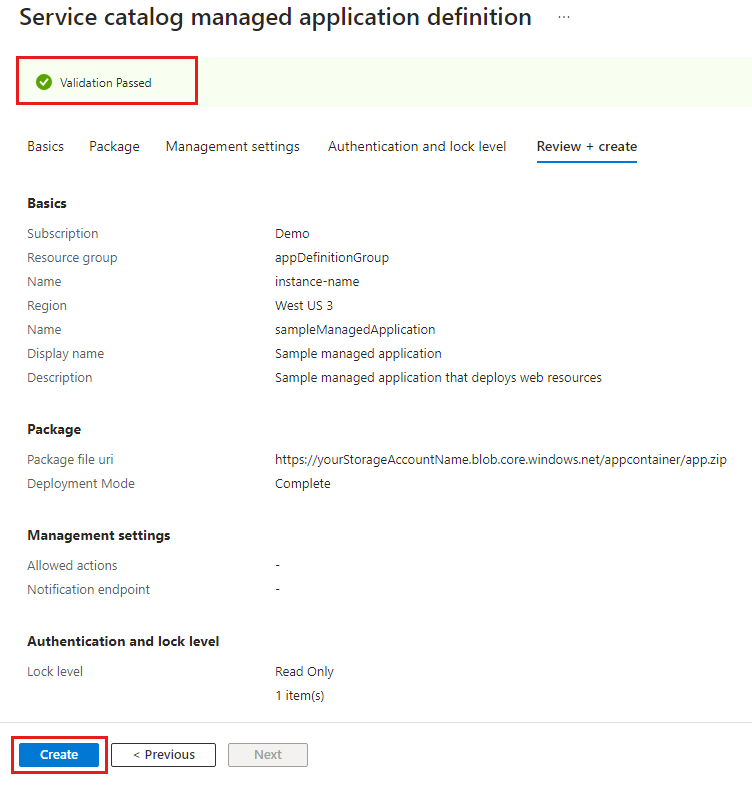Avvio rapido: Creare e pubblicare una definizione di applicazione gestita di Azure
Questo argomento di avvio rapido fornisce un'introduzione all'uso delle applicazioni gestite di Azure. Creare e pubblicare una definizione di applicazione gestita archiviata nel catalogo di servizi e destinata ai membri della propria organizzazione.
Per pubblicare un'applicazione gestita nel catalogo di servizi, seguire questa procedura:
- Creare un modello di Azure Resource Manager (modello di ARM) che definisce le risorse distribuite con l'applicazione gestita.
- Definire gli elementi dell'interfaccia utente per il portale quando si distribuisce l'applicazione gestita.
- Creare un pacchetto ZIP contenente i file JSON necessari. Il file del pacchetto ZIP ha un limite di 120 MB per una definizione di applicazione gestita del catalogo di servizi.
- Pubblicare la definizione di applicazione gestita in modo che sia disponibile nel catalogo di servizi.
Se la definizione dell'applicazione gestita è superiore a 120 MB o se si vuole usare il proprio account di archiviazione per motivi di conformità dell'organizzazione, vedere Avvio rapido: Creare e pubblicare una definizione di applicazione gestita di Azure con una risorsa di archiviazione personalizzata (BYOS, Bring Your Own Storage).
È possibile usare Bicep per sviluppare una definizione di applicazione gestita, ma deve essere convertita in un file JSON del modello di ARM prima di poterla pubblicare in Azure. Per altre informazioni, vedere Avvio rapido: Usare Bicep per creare e pubblicare una definizione di applicazione gestita di Azure.
È anche possibile usare Bicep per distribuire una definizione di applicazione gestita dal catalogo di servizi. Per altre informazioni, vedere Avvio rapido: Usare Bicep per distribuire una definizione di applicazione gestita di Azure.
Prerequisiti
Per completare questa guida di avvio rapido sono necessari:
- Un account Azure con una sottoscrizione attiva e le autorizzazioni per le risorse di Microsoft Entra, ad esempio utenti, gruppi o entità servizio. Se non si ha un account Azure, crearne uno gratuito prima di iniziare.
- Visual Studio Code con l'estensione Strumenti di Azure Resource Manager più recente. Per i file Bicep, installare l'estensione Bicep per Visual Studio Code.
- Installare la versione più recente di Azure PowerShell o dell'interfaccia della riga di comando di Azure.
Creare il modello di Resource Manager
Ogni definizione di applicazione gestita include un file denominato mainTemplate.json, Il modello definisce le risorse di Azure da distribuire e non è diverso da un normale modello di ARM.
Aprire Visual Studio Code, creare un file con un nome che fa distinzione tra maiuscole e minuscole mainTemplate.json e salvarlo.
Aggiungere il codice JSON seguente e salvare il file. Definisce le risorse per distribuire un Servizio app e un piano di servizio app. Il modello usa il piano Basic di Servizio app (B1) con costi con pagamento in base al consumo. Per altre informazioni, vedere Prezzi del Servizio app di Azure in Linux.
{
"$schema": "https://schema.management.azure.com/schemas/2019-04-01/deploymentTemplate.json#",
"contentVersion": "1.0.0.0",
"parameters": {
"location": {
"type": "string",
"defaultValue": "[resourceGroup().location]"
},
"appServicePlanName": {
"type": "string",
"maxLength": 40,
"metadata": {
"description": "App Service plan name."
}
},
"appServiceNamePrefix": {
"type": "string",
"maxLength": 47,
"metadata": {
"description": "App Service name prefix."
}
}
},
"variables": {
"appServicePlanSku": "B1",
"appServicePlanCapacity": 1,
"appServiceName": "[format('{0}{1}', parameters('appServiceNamePrefix'), uniqueString(resourceGroup().id))]",
"linuxFxVersion": "DOTNETCORE|8.0"
},
"resources": [
{
"type": "Microsoft.Web/serverfarms",
"apiVersion": "2023-01-01",
"name": "[parameters('appServicePlanName')]",
"location": "[parameters('location')]",
"sku": {
"name": "[variables('appServicePlanSku')]",
"capacity": "[variables('appServicePlanCapacity')]"
},
"kind": "linux",
"properties": {
"zoneRedundant": false,
"reserved": true
}
},
{
"type": "Microsoft.Web/sites",
"apiVersion": "2023-01-01",
"name": "[variables('appServiceName')]",
"location": "[parameters('location')]",
"properties": {
"serverFarmId": "[resourceId('Microsoft.Web/serverfarms', parameters('appServicePlanName'))]",
"httpsOnly": true,
"redundancyMode": "None",
"siteConfig": {
"linuxFxVersion": "[variables('linuxFxVersion')]",
"minTlsVersion": "1.2",
"ftpsState": "Disabled"
}
},
"dependsOn": [
"[resourceId('Microsoft.Web/serverfarms', parameters('appServicePlanName'))]"
]
}
],
"outputs": {
"appServicePlan": {
"type": "string",
"value": "[parameters('appServicePlanName')]"
},
"appServiceApp": {
"type": "string",
"value": "[reference(resourceId('Microsoft.Web/sites', variables('appServiceName')), '2023-01-01').defaultHostName]"
}
}
}
Definire l'esperienza del portale
Un editore definisce l'esperienza del portale per la creazione dell'applicazione gestita. Il file createUiDefinition.json genera l'interfaccia utente del portale. È possibile definire il modo in cui gli utenti specificheranno l'input per ogni parametro usando elementi di controllo, ad esempio elenchi a discesa e caselle di testo.
In questo esempio, l'interfaccia utente richiede di immettere il prefisso del nome del Servizio app e il nome del piano di servizio app. Durante la distribuzione di mainTemplate.json, le variabili appServiceName usano la funzione uniqueString per aggiungere una stringa di 13 caratteri al prefisso del nome in modo che il nome sia univoco a livello globale in Azure.
Aprire Visual Studio Code, creare un file con un nome che fa distinzione tra maiuscole e minuscole createUiDefinition.json e salvarlo.
Aggiungere il codice JSON seguente al file e salvarlo.
{
"$schema": "https://schema.management.azure.com/schemas/0.1.2-preview/CreateUIDefinition.MultiVm.json#",
"handler": "Microsoft.Azure.CreateUIDef",
"version": "0.1.2-preview",
"parameters": {
"basics": [
{}
],
"steps": [
{
"name": "webAppSettings",
"label": "Web App settings",
"subLabel": {
"preValidation": "Configure the web app settings",
"postValidation": "Completed"
},
"elements": [
{
"name": "appServicePlanName",
"type": "Microsoft.Common.TextBox",
"label": "App Service plan name",
"placeholder": "App Service plan name",
"defaultValue": "",
"toolTip": "Use alphanumeric characters or hyphens with a maximum of 40 characters.",
"constraints": {
"required": true,
"regex": "^[a-z0-9A-Z-]{1,40}$",
"validationMessage": "Only alphanumeric characters or hyphens are allowed, with a maximum of 40 characters."
},
"visible": true
},
{
"name": "appServiceName",
"type": "Microsoft.Common.TextBox",
"label": "App Service name prefix",
"placeholder": "App Service name prefix",
"defaultValue": "",
"toolTip": "Use alphanumeric characters or hyphens with minimum of 2 characters and maximum of 47 characters.",
"constraints": {
"required": true,
"regex": "^[a-z0-9A-Z-]{2,47}$",
"validationMessage": "Only alphanumeric characters or hyphens are allowed, with a minimum of 2 characters and maximum of 47 characters."
},
"visible": true
}
]
}
],
"outputs": {
"location": "[location()]",
"appServicePlanName": "[steps('webAppSettings').appServicePlanName]",
"appServiceNamePrefix": "[steps('webAppSettings').appServiceName]"
}
}
}
Per altre informazioni, vedere Introduzione a CreateUiDefinition.
Creare il pacchetto dei file
Aggiungere i due file a un file di pacchetto denominato app.zip. I due file devono trovarsi al livello radice del file con estensione zip. Se i file si trovano all'interno di una cartella, durante la creazione della definizione di applicazione gestita viene visualizzato un errore che indica che i file necessari non sono presenti.
Caricare app.zip in un account di archiviazione di Azure in modo da poterlo usare quando si distribuisce la definizione di applicazione gestita. Il nome dell'account di archiviazione deve essere univoco a livello globale in Azure, la lunghezza deve essere compresa tra 3 e 24 caratteri e deve contenere solo lettere minuscole e numeri. Nel comando sostituire il segnaposto <pkgstorageaccountname>, incluse le parentesi acute (<>), con il nome dell'account di archiviazione univoco.
In Visual Studio Code aprire un nuovo terminale di PowerShell e accedere alla sottoscrizione di Azure.
Connect-AzAccount
Verrà aperto il browser predefinito e richiesto di eseguire l'accesso ad Azure. Per altre informazioni, vedere Accedere con Azure PowerShell.
New-AzResourceGroup -Name packageStorageGroup -Location westus
$pkgstorageparms = @{
ResourceGroupName = "packageStorageGroup"
Name = "<pkgstorageaccountname>"
Location = "westus"
SkuName = "Standard_LRS"
Kind = "StorageV2"
MinimumTlsVersion = "TLS1_2"
AllowBlobPublicAccess = $true
AllowSharedKeyAccess = $false
}
$pkgstorageaccount = New-AzStorageAccount @pkgstorageparms
La variabile $pkgstorageparms usa lo splatting di PowerShell per migliorare la leggibilità dei valori dei parametri usati nel comando per creare il nuovo account di archiviazione. Lo splatting viene usato in altri comandi di PowerShell che usano più valori di parametro.
Dopo aver creato l'account di archiviazione, aggiungere l'assegnazione di ruolo Collaboratore ai dati dei BLOB di archiviazione all'ambito dell'account di archiviazione. Assegnare l'accesso all'account utente Microsoft Entra. A seconda del livello di accesso in Azure, potrebbero essere necessarie altre autorizzazioni assegnate dall'amministratore. Per altre informazioni, vedere Assegnare un ruolo di Azure per l'accesso ai dati BLOB e Assegnare ruoli di Azure usando il portale di Azure.
Dopo aver aggiunto il ruolo all'account di archiviazione, sono necessari alcuni minuti prima che diventi attivo in Azure. È quindi possibile creare il contesto necessario per creare il contenitore e caricare il file.
$pkgstoragecontext = New-AzStorageContext -StorageAccountName $pkgstorageaccount.StorageAccountName -UseConnectedAccount
New-AzStorageContainer -Name appcontainer -Context $pkgstoragecontext -Permission blob
$blobparms = @{
File = "app.zip"
Container = "appcontainer"
Blob = "app.zip"
Context = $pkgstoragecontext
}
Set-AzStorageBlobContent @blobparms
Creare la definizione di applicazione gestita
In questa sezione si ottengono informazioni sull'identità da Microsoft Entra ID, si crea un gruppo di risorse e si distribuisce la definizione di applicazione gestita.
Ottenere l'ID gruppo e l'ID della definizione del ruolo
Nel passaggio successivo si selezionerà un gruppo di utenti, un utente o un'applicazione per gestire le risorse per il cliente. Questa identità ha le autorizzazioni per il gruppo di risorse gestite in base al ruolo assegnato. Il ruolo può essere qualsiasi ruolo predefinito di Azure, ad esempio Proprietario o Collaboratore.
Questo esempio usa un gruppo di sicurezza e l'account Microsoft Entra deve essere membro del gruppo. Per ottenere l'ID oggetto del gruppo, sostituire il segnaposto <managedAppDemo> incluse le parentesi acute (<>) con il nome del gruppo. Questo valore di variabile viene usato quando si distribuisce la definizione di applicazione gestita.
Per creare un nuovo gruppo di Microsoft Entra, passare a Gestire i gruppi di Microsoft Entra e l'appartenenza a gruppi.
$principalid=(Get-AzADGroup -DisplayName <managedAppDemo>).Id
Recuperare quindi l'ID definizione del ruolo predefinito di Azure a cui concedere l'accesso all'utente, al gruppo o all'applicazione. Questo valore di variabile viene usato quando si distribuisce la definizione di applicazione gestita.
$roleid=(Get-AzRoleDefinition -Name Owner).Id
Pubblicare la definizione di applicazione gestita
Creare un gruppo di risorse per la definizione di applicazione gestita.
New-AzResourceGroup -Name appDefinitionGroup -Location westus
Il comando blob crea una variabile per archiviare l'URL del file ZIP del pacchetto. Tale variabile viene usata nel comando che crea la definizione di applicazione gestita.
$blob = Get-AzStorageBlob -Container appcontainer -Blob app.zip -Context $pkgstoragecontext
$publishparms = @{
Name = "sampleManagedApplication"
Location = "westus"
ResourceGroupName = "appDefinitionGroup"
LockLevel = "ReadOnly"
DisplayName = "Sample managed application"
Description = "Sample managed application that deploys web resources"
Authorization = "${principalid}:$roleid"
PackageFileUri = $blob.ICloudBlob.StorageUri.PrimaryUri.AbsoluteUri
}
New-AzManagedApplicationDefinition @publishparms
Al completamento del comando, è disponibile una definizione dell'applicazione gestita nel gruppo di risorse.
Ecco alcuni parametri usati nell'esempio precedente:
ResourceGroupName: nome del gruppo di risorse in cui viene creata la definizione di applicazione gestita.LockLevel.lockLevelnel gruppo di risorse gestite impedisce al cliente di eseguire operazioni indesiderate su questo gruppo di risorse.ReadOnlyè attualmente il solo livello di blocco supportato.ReadOnlyspecifica che il cliente è autorizzato solo alla lettura delle risorse presenti nel gruppo di risorse gestite. Le identità degli editori a cui è concesso l'accesso al gruppo di risorse gestito sono esenti dal livello di blocco.Authorization: indica l'ID dell'entità di sicurezza e l'ID di definizione del ruolo usati per concedere l'autorizzazione al gruppo di risorse gestito."${principalid}:$roleid"oppure è possibile usare parentesi graffe per ogni variabile"${principalid}:${roleid}".- Usare una virgola per separare più valori:
"${principalid1}:$roleid1", "${principalid2}:$roleid2".
PackageFileUri: posizione di un file di pacchetto ZIP che contiene i file necessari.
Assicurarsi che gli utenti possano visualizzare la definizione
Si ha accesso alla definizione dell'applicazione gestita, ma si vuole assicurarsi che gli altri utenti nell'organizzazione possano accedervi. Concedere loro almeno il ruolo di Lettore per la definizione. Gli utenti potrebbero aver ereditato questo livello di accesso dalla sottoscrizione o dal gruppo di risorse. Per verificare chi può accedere alla definizione e aggiungere utenti o gruppi, vedere Assegnare ruoli di Azure usando il portale di Azure.
Pulire le risorse
Se si intende distribuire la definizione, continuare con la sezione Passaggi successivi che include un collegamento all'articolo per distribuire la definizione.
Se la definizione di applicazione gestita è stata completata, è possibile eliminare i gruppi di risorse creati denominati packageStorageGroup e appDefinitionGroup.
Il comando chiede di confermare la rimozione del gruppo di risorse.
Remove-AzResourceGroup -Name packageStorageGroup
Remove-AzResourceGroup -Name appDefinitionGroup
Passaggi successivi
La definizione di applicazione gestita è stata pubblicata. Il passaggio successivo consiste nell'apprendere come distribuire un'istanza di tale definizione.